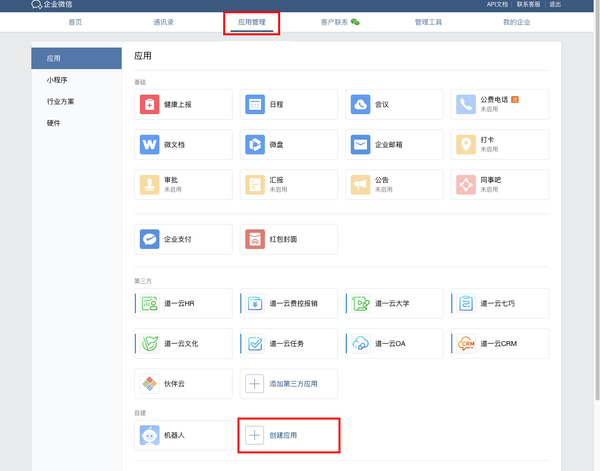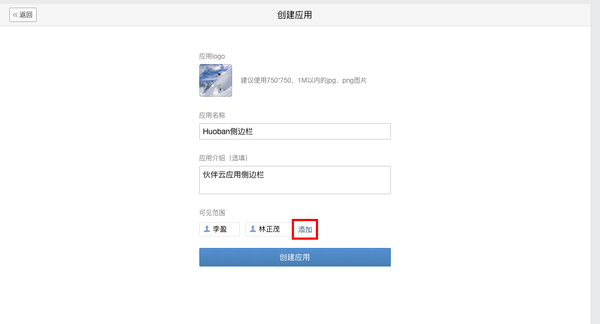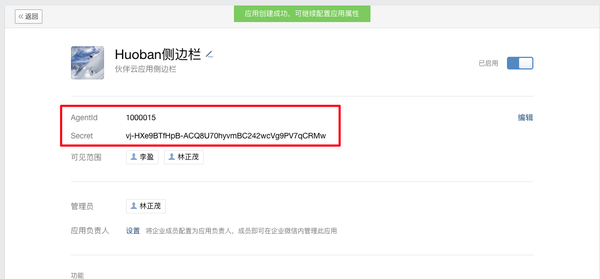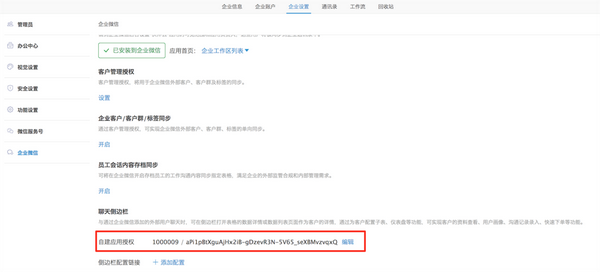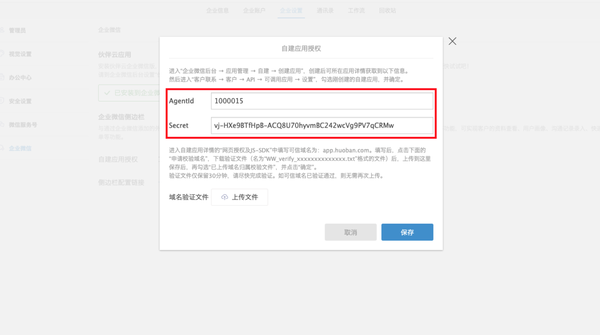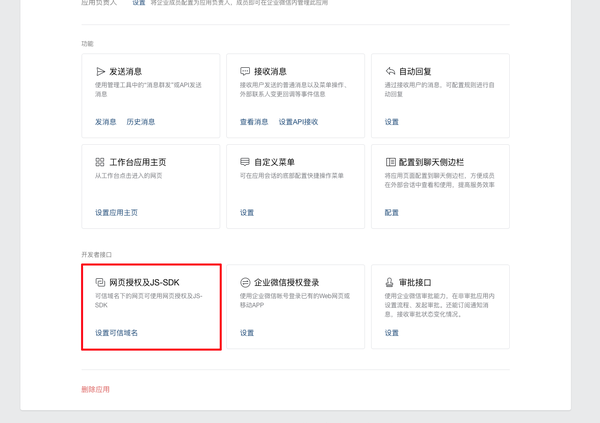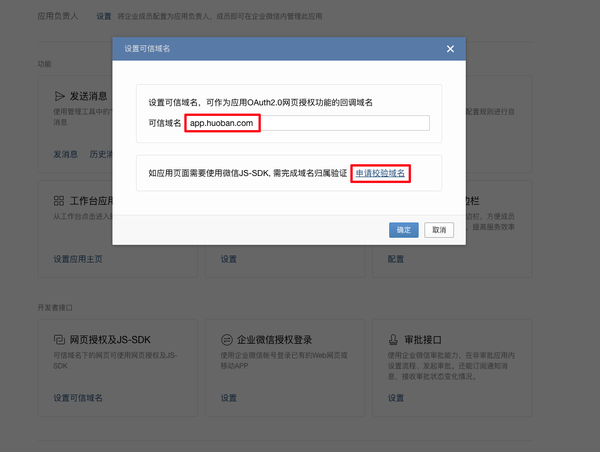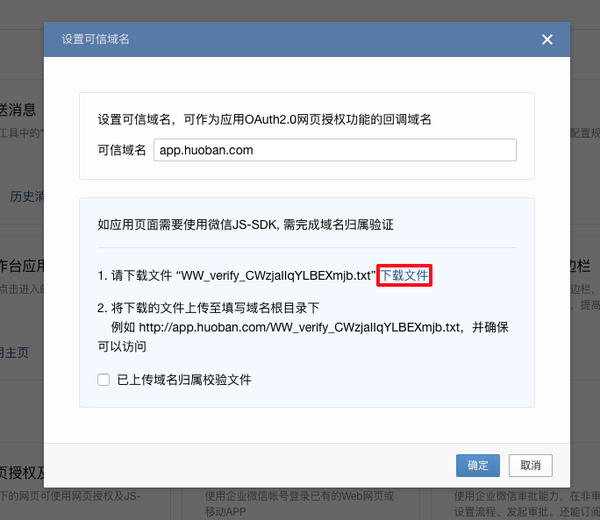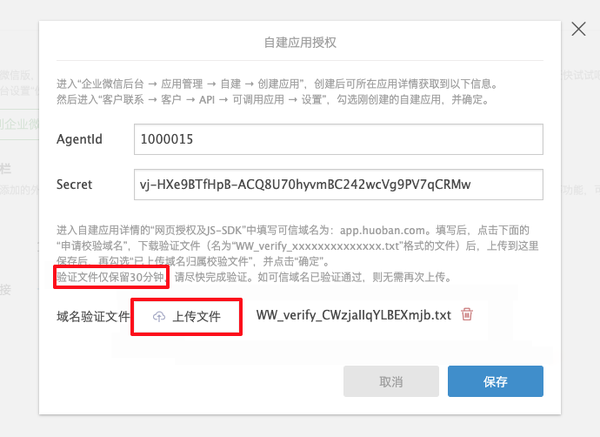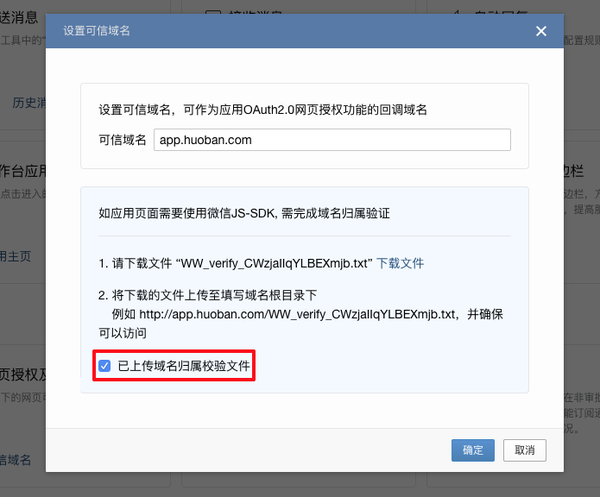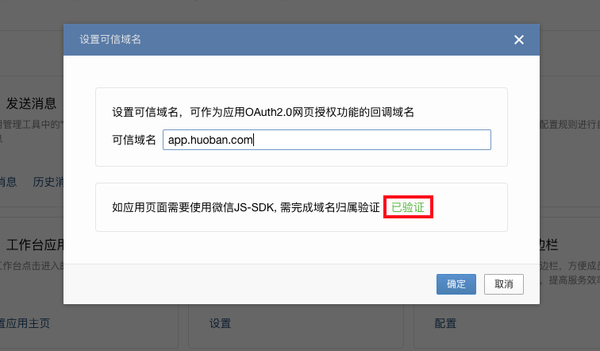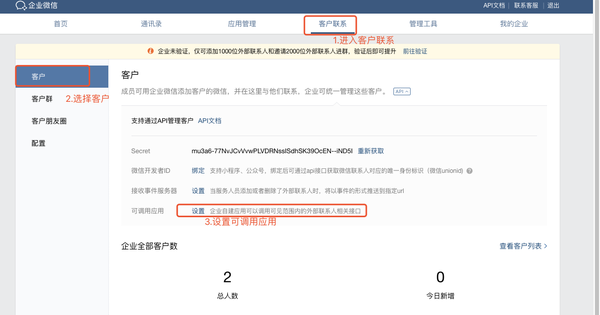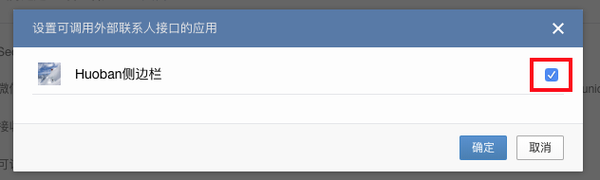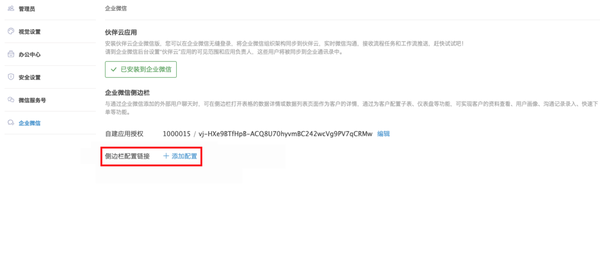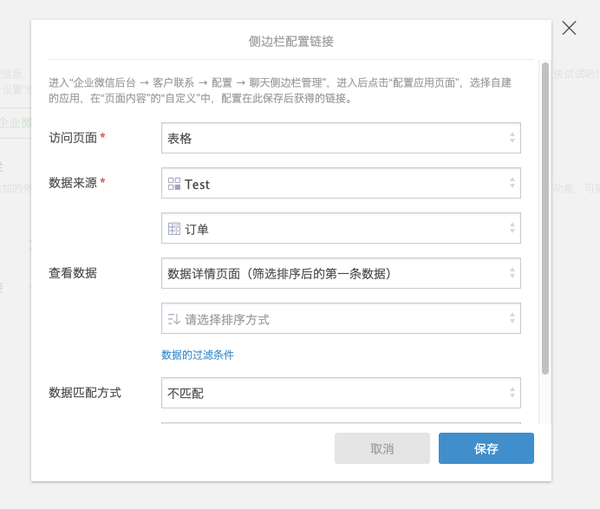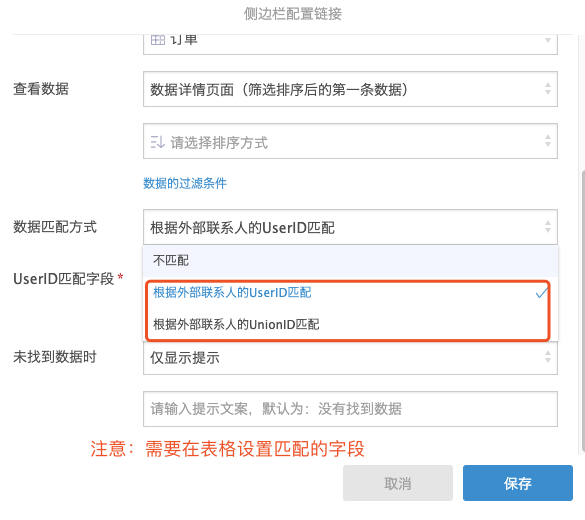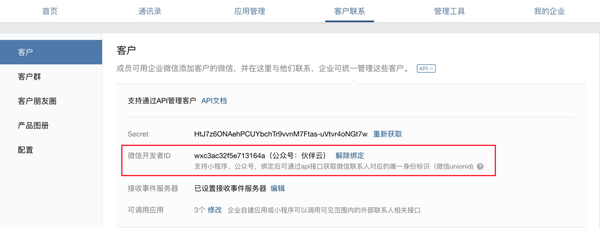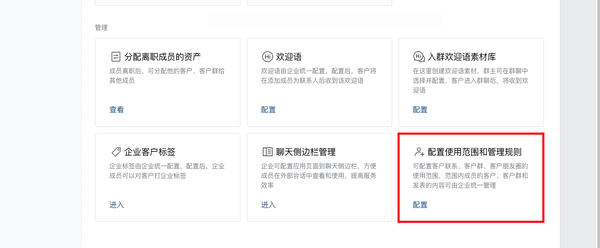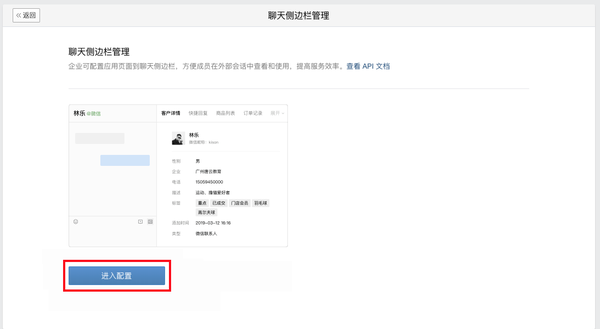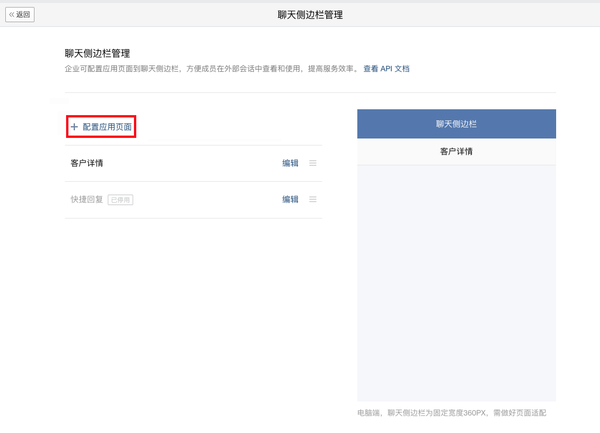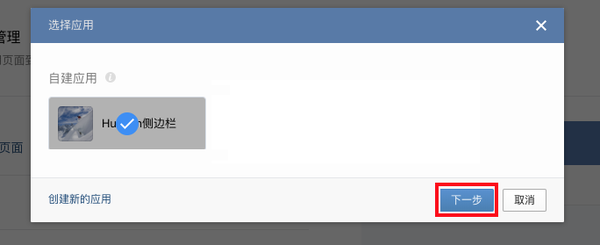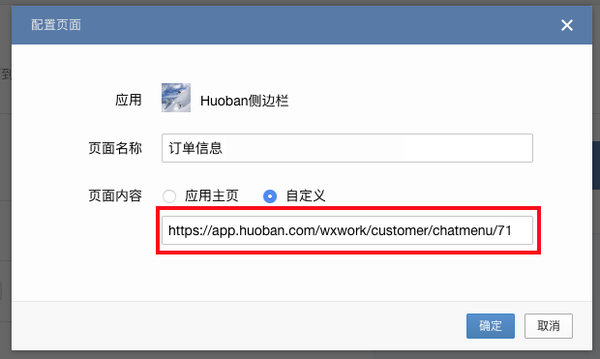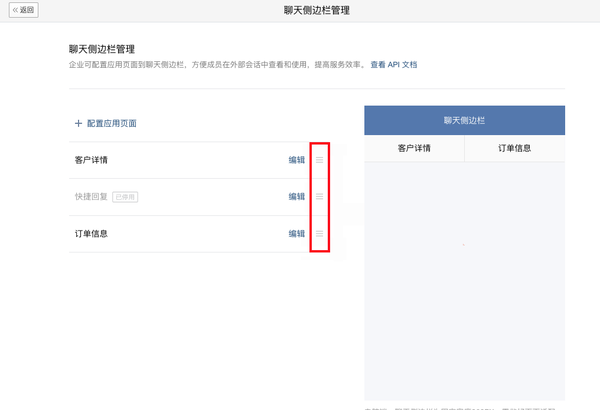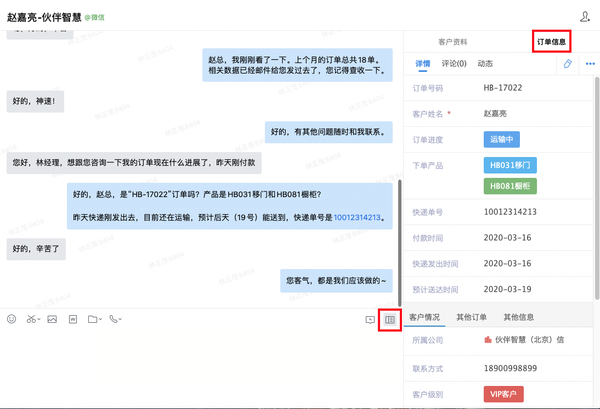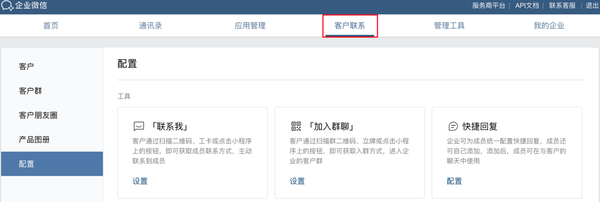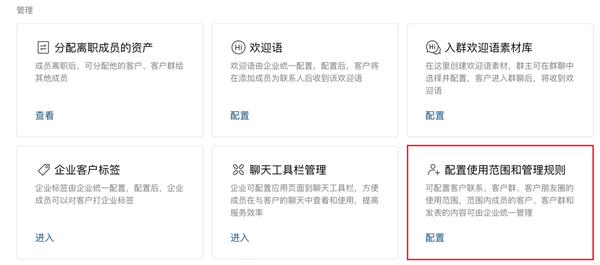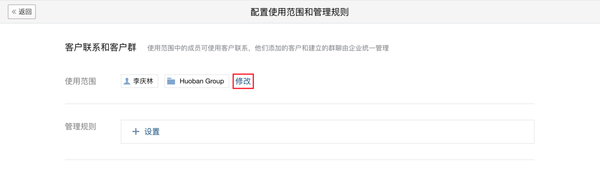企业微信侧边栏配置方法
1、自建应用
登录企业微信后台,在应用管理页面下方找到自建,点击创建应用。
在弹窗页面对应用命名,添加可见范围。设置好后,点击创建应用,创建成功。
2、配置参数
配置侧边栏需要在企业微信和伙伴云企业同时进行参数配置。
前提是企业微信企业与伙伴云企业已绑定,如未绑定请先按照教程绑定,点击获取教程地址。
【企业微信企业】自建应用创建成功后可以看到如下页面,将图中的两个参数分别复制到伙伴云企业中对应位置。
|
登录伙伴云找到对应的企业,点击管理企业。
|
点击管理企业后跳转到企业中,点击导航中的企业设置,切换到下方页面,点击左侧最下方企业微信选项,在页面最下方找到聊天侧边栏设置区域。
点击自建应用授权后面的编辑。
将企业微信中的Agentld、Secret参数分别复制到下方的弹窗页面到对应项目中。
切换到企业微信中,自建应用页面的下方开发者接口中找到网页授权及JS-SDK,点击设置可信域名。
按照下图输入可信域名,点击申请校验域名。
校验后显示如下页面,下载校验文件。
切换到伙伴云企业中,将刚刚下载的文件上传到刚刚的位置,保存。
注意:下载的文件需在30分钟内上传。
切换回企业微信页面,勾选已上传域名归属校验文件,点击确定。
确定后再次点开设置可信域名,确认是否显示已验证。如下图显示即可。
3、设置侧边栏调用页面
在企业微信端点击客户联系,选择左侧第一个选项——客户,点击页面下方设置可调用应用。
弹窗中勾选刚刚设置的自建应用,注意有多个自建应用时别选错。
切换到伙伴云企业中,点击下方侧边栏配置连接后面的添加配置。
根据自己的需要配置即可。
选择侧边栏要访问的页面;数据来源于哪个工作区、哪个表格;查看数据详情页还是数据列表等。
特别强调数据匹配方式有3种:不匹配、根据外部联系人的UserID、根据外部联系人的UnionID。
后两者功能需要绑定已开通的企业微信的微信开发者ID才可以获取匹配到UnionID,并把ID同步到表格对应的字段中。
以上配置好后,进入最后的侧边栏配置阶段。
点击页面左侧菜单栏下方配置选项,滚动鼠标到页面下方,点击聊天侧边栏管理。
点击配置应用页面,选择刚刚创建的自建应用。
切换到伙伴云企业,在刚刚的侧边栏链接里复制链接。
在页面内容的自定义中,将链接复制进去,点击确定。
最后,如有多个侧边栏选项,可通过拖拽右侧按钮上下移动调整顺序。
设置完成后,点开企业微信软件中任意外部用户对话框,右侧侧边栏按钮,即可显示客户信息。
(此页面显示的数据匹配方式为根据外部联系人的UnionID)
如以上设置还无法显示可以进行一下两种操作:
调整权限
进入客户联系-配置页面。
最下方选择配置使用范围和管理原规则。
修改适用范围,把需要的人添加进去。
如果以上操作正常后还没有出现,试试下面的方法。
新添加一个外部微信用户,点开对话框看看有没有出现侧边栏按钮。
由于企业微信的同步问题,目前可能部分用户会出现只有新添加用户才可以显示侧边栏的问题。
伙伴云,一款广受好评的无代码应用搭建与数据协作平台,助力3000万中小企业构建数据经营管理体系,如果您对我们感兴趣,可关注公众号:伙伴云,了解更多!